電腦重裝系統(tǒng)圖文教程
- 2017-07-06 15:29:49 分類:教程
電腦重裝系統(tǒng)教程其一:光盤安裝系統(tǒng)
第一部分:bios設(shè)置
步驟一:光盤重裝系統(tǒng)時,我們需要關(guān)閉軟驅(qū),不過現(xiàn)在的電腦都沒有軟驅(qū),所以基本可以忽略這一步。
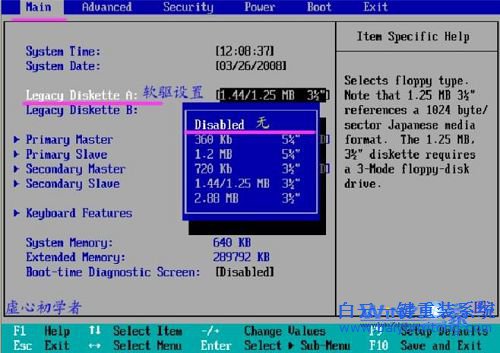
步驟二:在bios中設(shè)置光驅(qū)為第一啟動項。
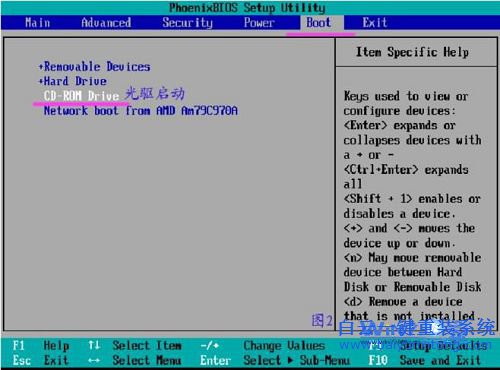
步驟三:回車后保存或直接按F10保存。

步驟四:選擇“YES或是”即可。
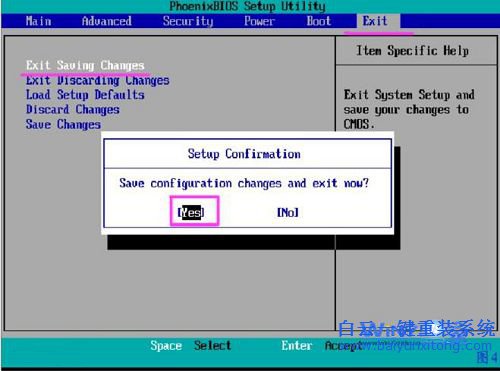
AWARD BIOS主板的光驅(qū)啟動設(shè)置
步驟五:進(jìn)入Advanced BIOS Features(高級BIOS功能)。

步驟六:找到First Boot Device后回車選擇CDROM到第一位置即可。

步驟七:找不到圖六選項,請選擇Boot Sequence后選擇CDROM到第一位置即可。
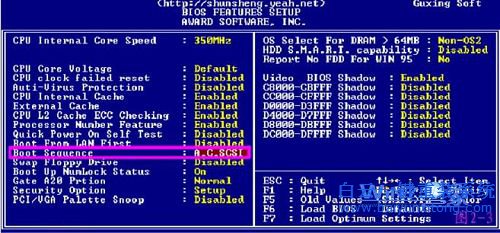
以上就是詳細(xì)的各類型BIOS主板設(shè)置光驅(qū)位第一啟動項的設(shè)置辦法。
第二部分:GHOST系統(tǒng)安裝步驟。
1、設(shè)置無誤后重啟將進(jìn)入光盤啟動界面。如已分區(qū)直接安裝系統(tǒng)到硬盤第一分區(qū)即可。
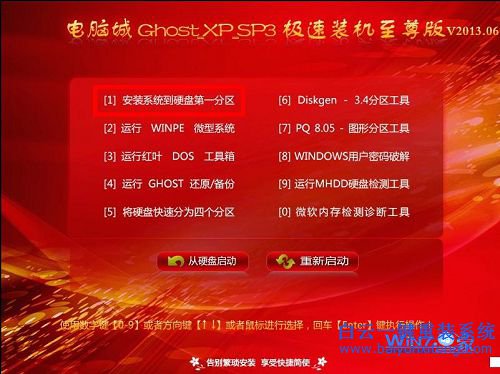
以上方法一需要大家準(zhǔn)備電腦光驅(qū)和系統(tǒng)光盤,有了這2樣?xùn)|西重裝系統(tǒng)就相當(dāng)?shù)暮唵瘟恕?nbsp;
電腦安裝系統(tǒng)教程其二:硬盤安裝系統(tǒng)
1、小編在這里直接給大家介紹絕對的純凈版系統(tǒng),MSDN原版的Windows7系統(tǒng)的安裝方法。首先將下載好的原版ISO系統(tǒng)文件解壓到硬盤D盤根目錄。(PS:非系統(tǒng)盤都行)
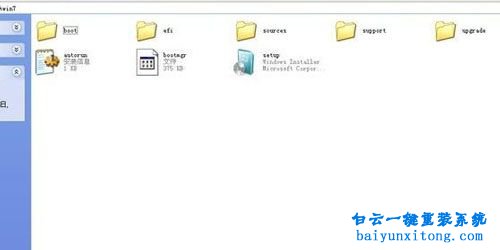
2、然后下載一個NT6文件。放到解壓好的ISO文件同目錄下。
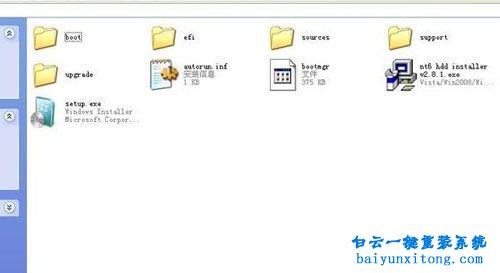
3、打開NT6,選擇2、安裝nt6 hdd install模式2

4、重啟電腦選擇nt6 hdd install并且敲回車進(jìn)入。相關(guān)教程推薦:Windows7系統(tǒng)安裝教程

5、進(jìn)入nt6 hdd installer之后就會出現(xiàn)下圖所示界面,選擇好語言,然后點擊下一步。

6、然后點擊現(xiàn)在安裝。

7、接受許可條款,然后點擊下一步。
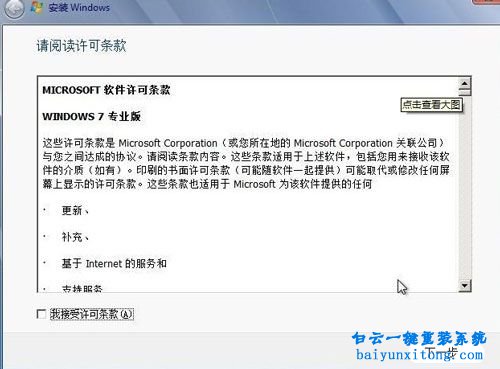
8、建議選擇自定義安裝,這樣可以讓系統(tǒng)更純凈、
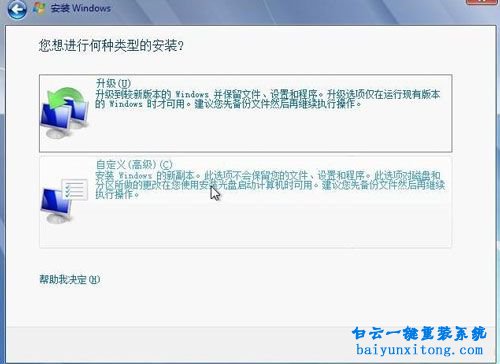
9、然后選擇第一個分區(qū),類型為系統(tǒng)的分區(qū),點擊下一步。
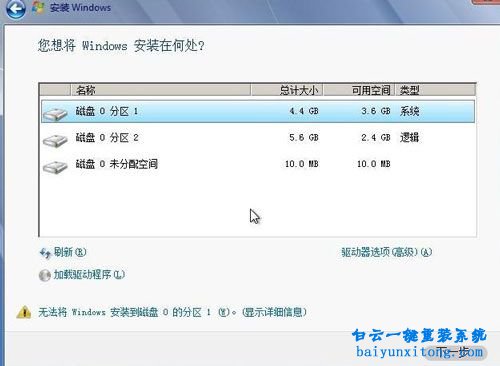
電腦重裝系統(tǒng)圖文教程相關(guān)教程
- ThinkPad T14 2022銳龍版筆記本重裝系統(tǒng)Win11
- 榮耀MagicBook Pro銳龍版2020筆記本重裝系統(tǒng)Win11
- 如何使用重裝系統(tǒng)軟件重裝Win10
- 外星人Alienware X17 R1筆記本重裝系統(tǒng)Win11
- msi微星Modern15筆記本怎么重裝系統(tǒng)Win11
- Terrans Force X599 2070 97K筆記本重裝系統(tǒng)Win11
- 吾空X17武仙筆記本怎么重裝系統(tǒng)Win11
- 索尼VAIO侍14Ultra筆記本重裝系統(tǒng)Win10
- 榮耀MagicBook 14 2021銳龍筆記本重裝系統(tǒng)Win11
- 吾空迦紗ST筆記本怎么重裝系統(tǒng)Win11

Win10如何在非觸屏設(shè)備打開經(jīng)典模式屏幕鍵盤|怎么打開屏幕鍵盤使用搭載win10系統(tǒng)的 觸屏設(shè)備用戶打開屏幕鍵盤,可以直接按設(shè)置 - 設(shè)備 - 輸入,里面就可以找到屏幕鍵盤的開關(guān)。 但是對

聯(lián)想拯救者刃7000K 2021臺式電腦11代CPU怎么裝Win7聯(lián)想拯救者刃7000K 2021系列臺式電腦,是聯(lián)想推出的臺式電腦,目前共有4款產(chǎn)品。英特爾酷睿i開頭11代系列處理器,默認(rèn)預(yù)裝



